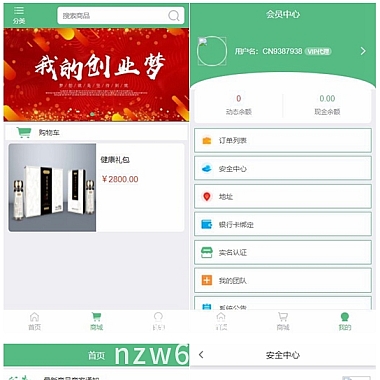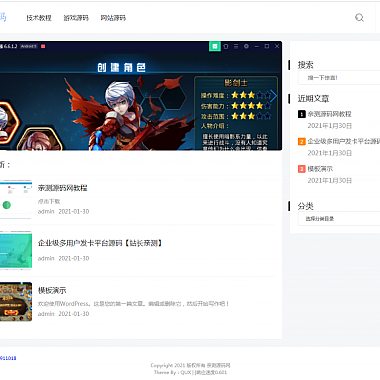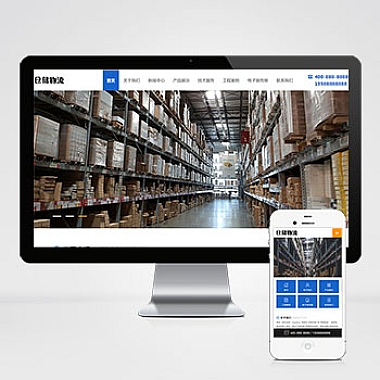ElementUI 高度(element ui如何设置表格的高度)
当我们使用ElementUI的表格组件时,有时候会遇到需要设置表格高度的情况。设置表格高度的方式其实很简单,主要是通过height或max-height属性来实现。
一、直接设置height属性
最直接的方法是为el-table标签添加height属性。这将使表格严格限制在指定的高度内,超出部分会有滚动条。
html
<template>
<el-table :data="tableData" height="200">
<!-- 表格内容 -->
</el-table>
</template>
这种方式适合表格数据量相对固定且页面布局对表格高度有明确要求的场景。
二、设置高度max-height
如果希望表格根据内容自适应高度,但又不想让它无限制地增长,可以使用max-height属性。这样当表格内容较少时,表格高度会自动收缩;当内容超过高度时,则会出现滚动条。
html
<template>
<el-table :data="tableData" max-height="300">
<!-- 表格内容 -->
</el-table>
</template>
三、动态计算高度
对于一些复杂的页面布局,可能需要根据浏览器窗口大小或其他元素尺寸动态调整表格高度。这时可以通过Vue的计算属性或者侦听器来实现。
html
<!-- 表格内容 -->
</p>
export default {
data() {
return {
tableHeight: 0 // 初始高度为0
}
},
mounted() {
this.setHeight()
window.addEventListener('resize', this.setHeight)
},
beforeDestroy() {
window.removeEventListener('resize', this.setHeight)
},
methods: {
setHeight() {
// 根据实际情况计算高度
this.tableHeight = document.documentElement.clientHeight - 200 // 示例:减去顶部导航栏等其他元素高度
}
}
}
<p>以上就是几种设置ElementUI表格高度的方法,开发者可以根据实际需求选择合适的方式来设置表格高度,以达到的用户体验效果。